Gunakan phpMyAdmin 2.6.1-pl3 pada komputer lokal, langkah-langkahnya adalah sebagai berikut:
1. ketikkan path ke phpmyadmin pada localhost kita.
2. setelah itu pilih Database yang ingin kita dump.
3. Jika telah kita telah memilih database, maka phpmyadmin akan menampilkan tabel-tabel yang terdapat pada database tersebut.
4. Lalu kita click pada bagian “Export”
5. Dan sekarang kita berada pada bagian option yang menentukan “Bagaimana cara database kita akan di dump”,
Catatan pada menu option:
Export: Pilihan bagaimana dump dari database kita akan ditampilkan. Defaultnya adalah SQL.
Jika kita akan menggunakan dump dari database untuk ditransfer ke website kita,, maka gunakan SQL.
· SQL option: opsi-opsi mengenai query apa saja yang akan digunakan pada dump database kita.
Opsi2 untuk export menggunakan SQL
· Save as File: Jika kita ingin hasil dump database langsung disimpan, maka centang bagian ini.
pada bagian ini, kita juga dapat memilih tipe kompresi untuk dump database kita.
6. Lalu setelah kita centang, kita click pada “go”.
Jika sebelumnya kita mencentang bagian ‘save as file’ maka akan keluar popup window (file download).
Jika tidak, maka hasil dump dari database akan ditampilkan langsung di browser.
Hasil dump yang ditampilkan di browser, sebaiknya kita copy terlebih dahulu
Pada Website Kita
Login ke Cpanel website kita (http://domainanda/cpanel) dengan menggunakan username dan password yang telah dikirimkan oleh Rumahweb. Setelah login, kita dapat menggunakan phpmyadmin yang sudah terdapat pada cpanel, langkah-langkahnya sebagai berikut:
a. Klik pada menu ‘MySQL database’
Jika kita belum membuat MySQL user, dan database di Cpanel. Maka ikuti langkah berikut:
i. isikan username dan password untuk MySQL user
Kemudian klik ‘Add User’ Catatan: ingat baik2 username dan password yang telah kita buat, karena akan diperlukan untuk koneksi dari php ke database kita.
ii. Masukkan nama database yang ingin kita buat.
iii. Tambahkan user ke database yang telah kita buat.
klik add “user to db”
b. setelah kita masuk ke menu ‘MySQL database’, klik link untuk ke phpmyadmin.
c. Kemudian pilih database yang akan kita isi dengan hasil dari MySQL dump.
d. Lalu klik pada menu ‘SQL’.
e. Jika kita:
- Tidak menggunakan ‘Save as file’ untuk hasil dump database tadi, maka kita dapat melakukan copy (pada hasil dump di komputer lokal).
Lalu kita paste pada bagian ‘Run SQL Query’.
Kemudian klik ‘Go’.
- Menggunakan ‘Save as File’, maka kita tinggal meng-upload file hasil dump dari database tadi.
Klik browse, lalu,,.
klik ‘open’
Kemudian, anda tinggal meng-klik ‘Go’.Maka database kita pun selesai di upload.










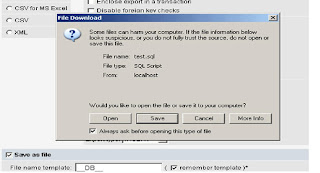





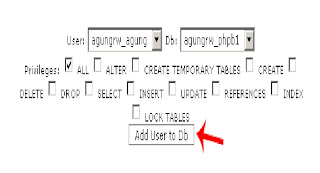


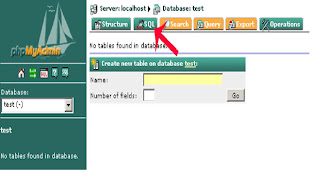















0 komentar:
Posting Komentar